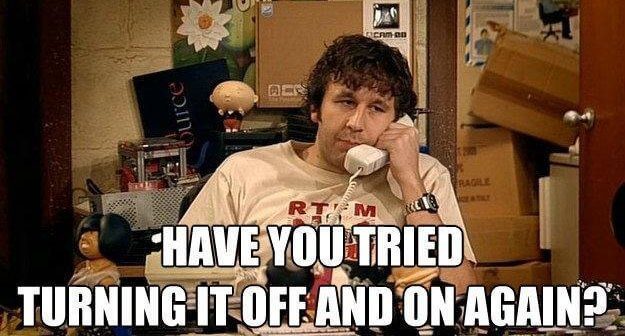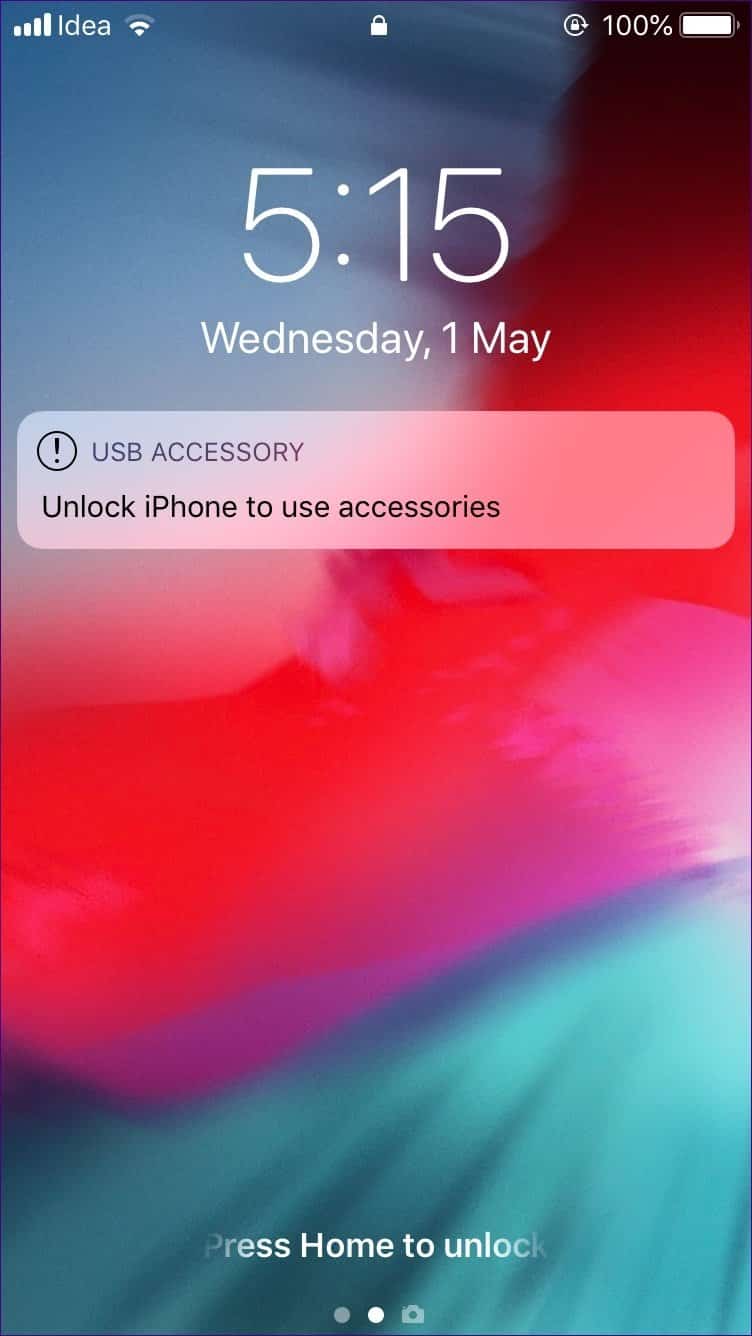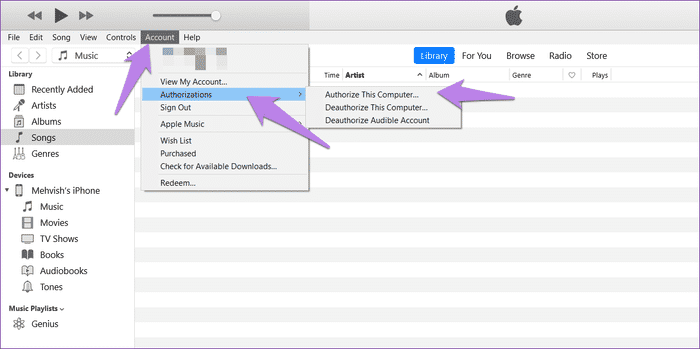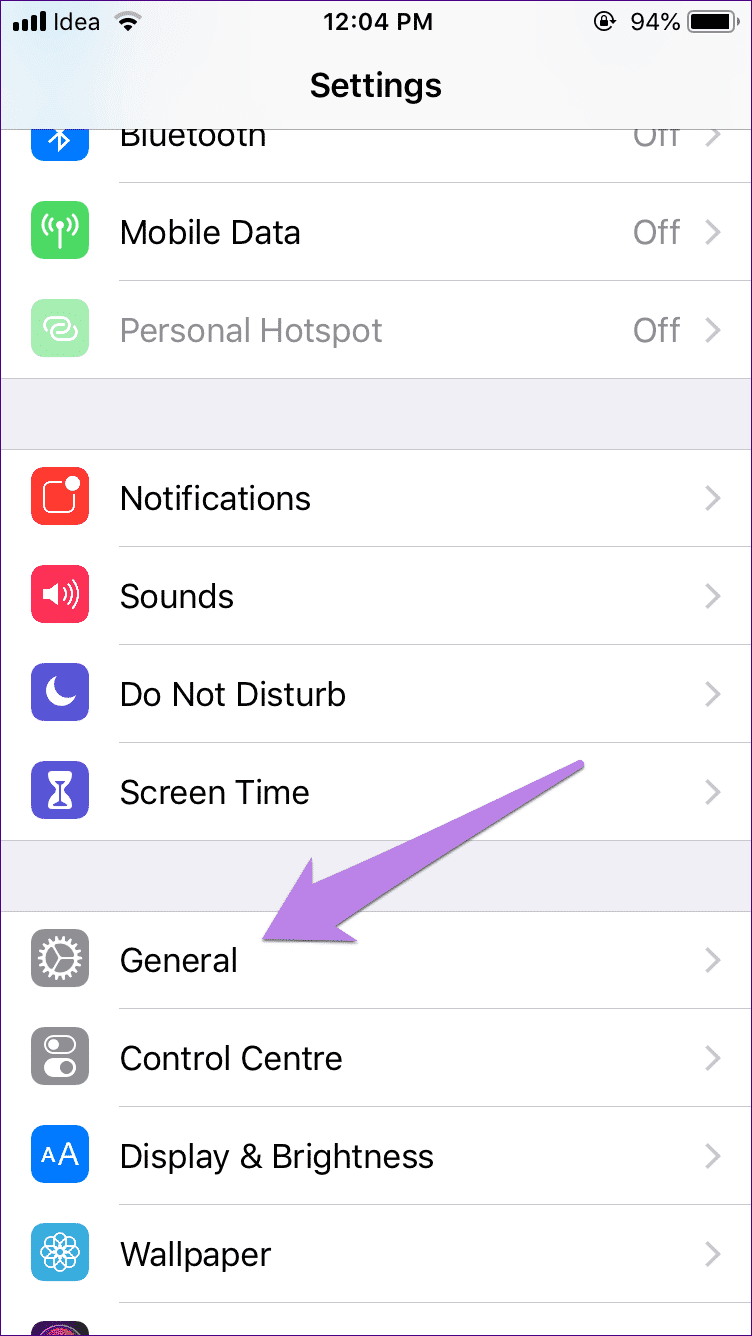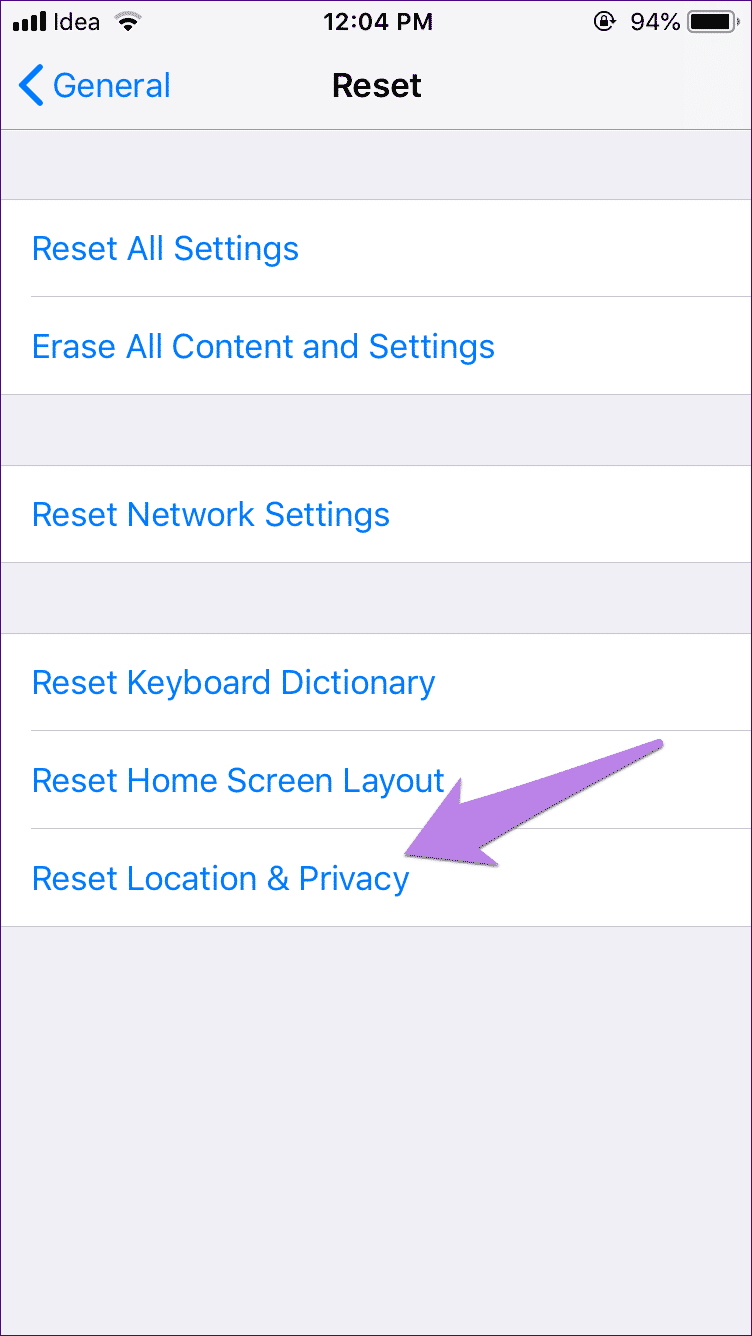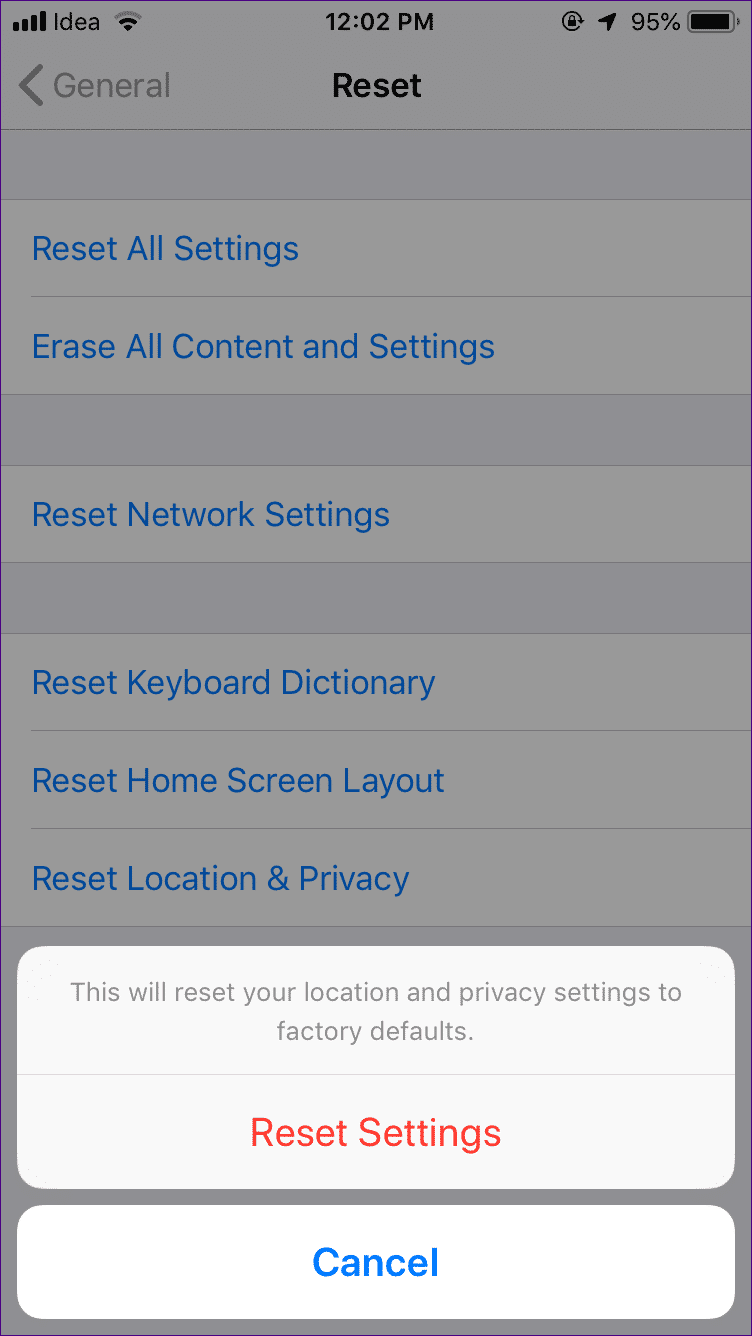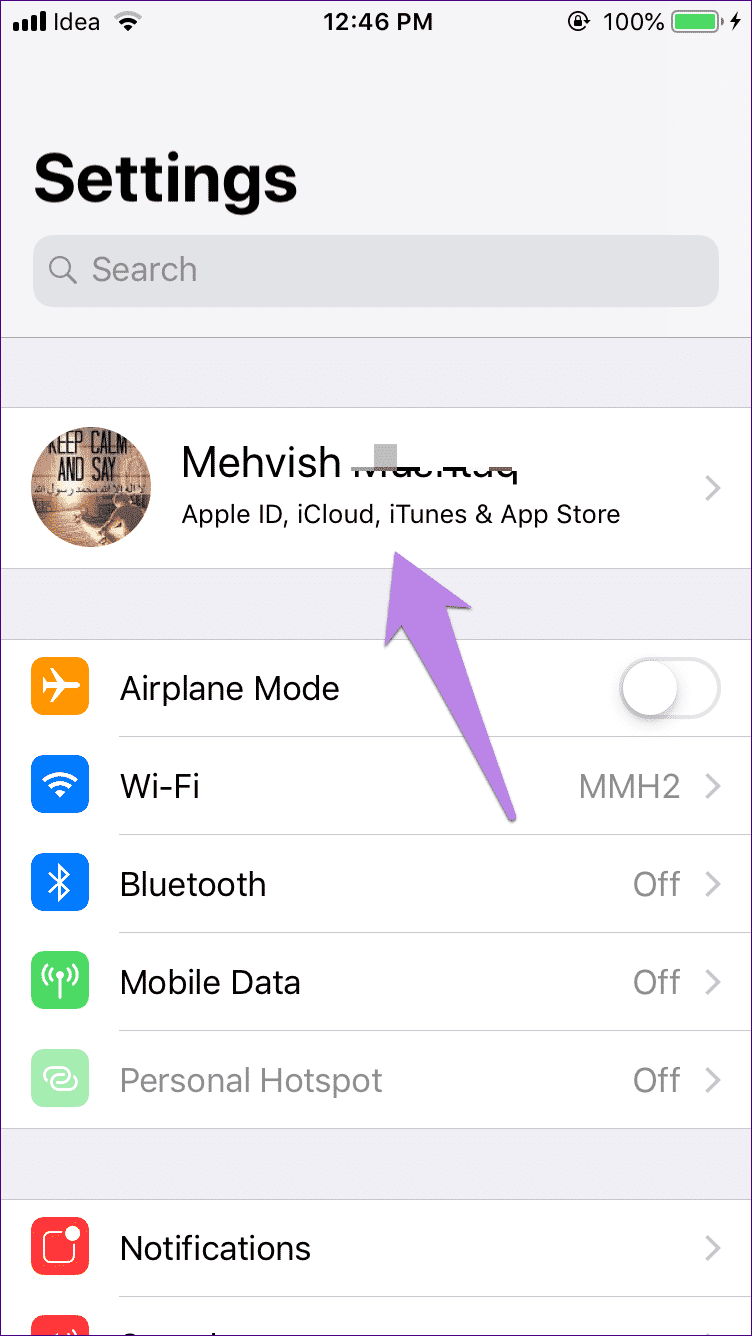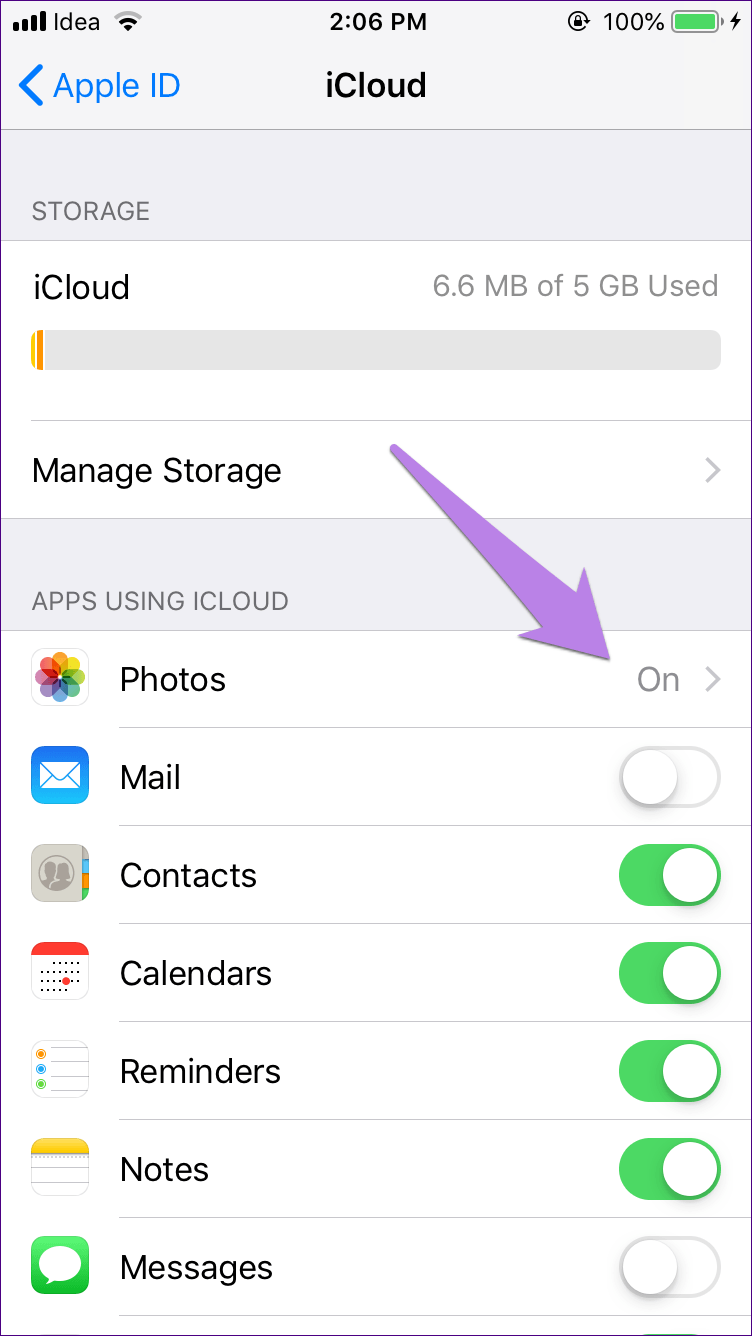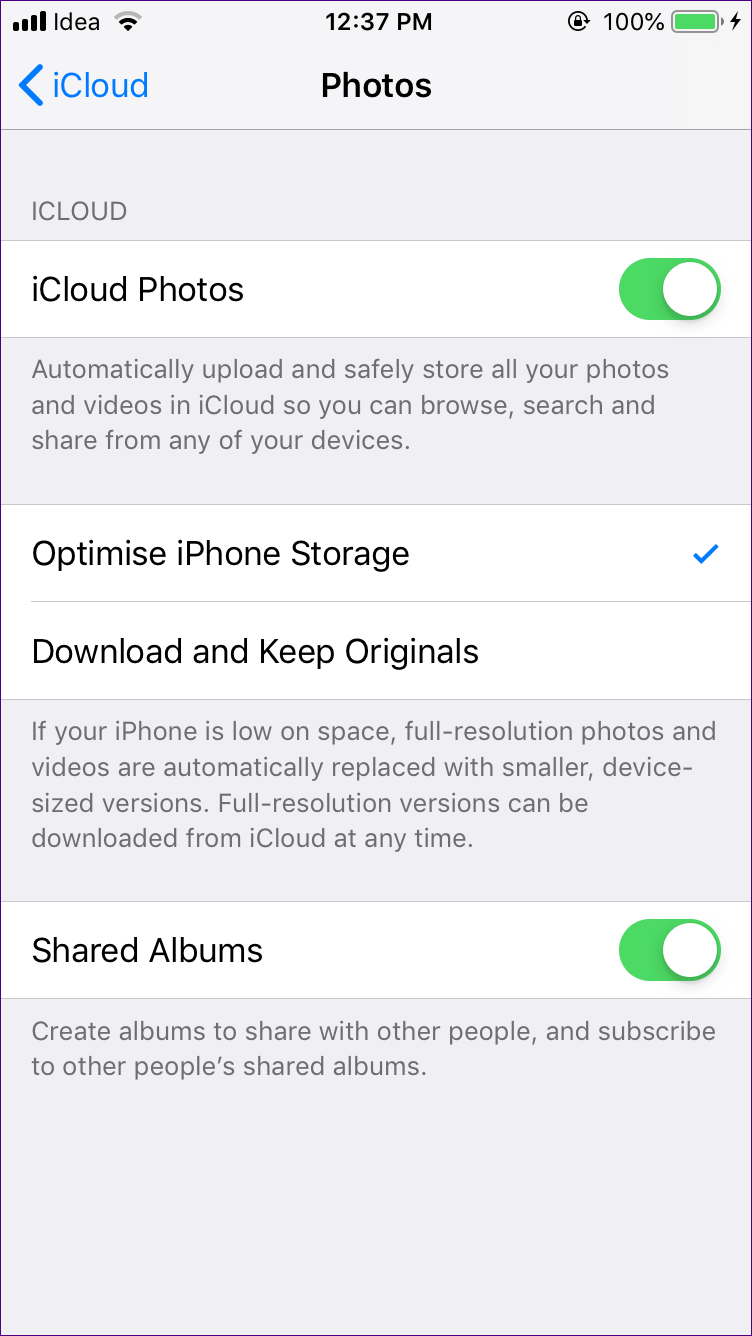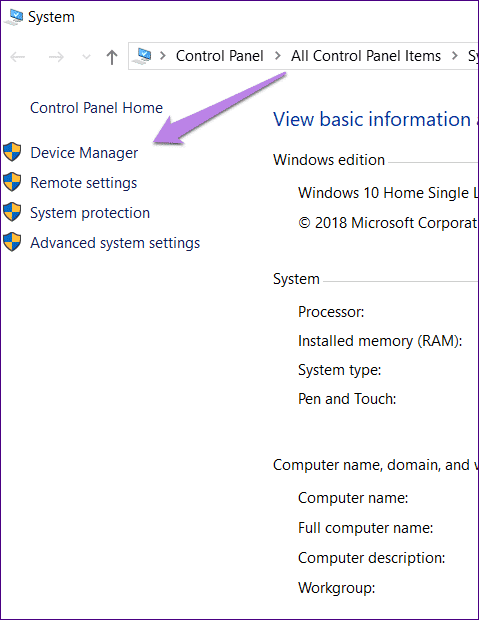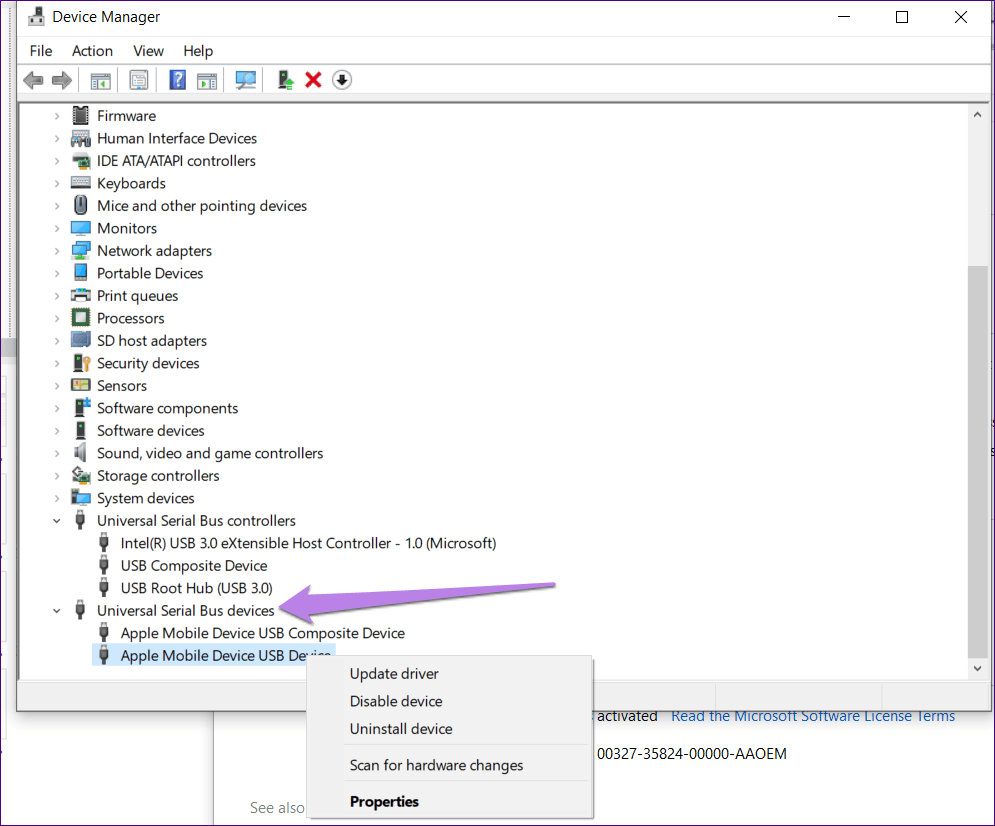Comment résoudre le problème de dossier iPhone DCIM ne montre pas les images (ou vide) sur Windows 10
L'un des moyens les plus faciles Se déplacer Photos de votre iPhone / iPad sur votre PC Windows connecté à un câble USB. Cela rend le dossier DCIM visible sur votre ordinateur. DCIM signifie Digital Camera Photos, un dossier contenant toutes les images disponibles sur votre appareil. Qu'il soit pris de l'appareil photo, une capture d'écran ou n'importe quelle image téléchargée.
Malheureusement, pour certains utilisateurs, le dossier DCIM n'apparaît pas sur votre ordinateur lorsque vous vous connectez à votre iPhone ou à votre iPad. Pour d'autres, lorsque le dossier DCIM est visible, il est vide et n'affiche aucune image. Pour quelques utilisateurs, le dossier n’affiche que quelques images.
Si vous avez également des problèmes, il est temps de dire au revoir. Ici, vous trouverez plusieurs façons de résoudre le problème du dossier vide DCIM sur Windows 10.
Redémarrez IPHONE et l'ordinateur
Si le problème venait soudainement de nulle part, il serait bon de redémarrer votre iPhone / iPad et Windows.
Ouvrir IPHONE / IPAD
Si vous éteignez votre iPhone ou iPad et le connectez via USB à votre ordinateur, l'appareil ne s'affichera pas le plus souvent. Bien que vous entendiez un battement et que votre appareil commence à se charger, vous devez déverrouiller votre iPhone ou iPad pour l'autoriser une fois. Vous n'avez rien d'autre à faire, déverrouillez l'appareil et le dossier apparaîtra sur votre ordinateur.
Donnez la permission à votre ordinateur
Lors de la connexion d'un appareil iPhone / iPad Pour la première fois sur votre ordinateur ou après avoir réinitialisé certains paramètres, une fenêtre contextuelle s'affiche sur votre iPhone. La fenêtre pop-up vous demandera d'autoriser votre ordinateur. Appuyez sur confiance.
Sinon, si vous ne voyez pas de fenêtre contextuelle ou si vous ne savez pas si votre ordinateur est autorisé à accéder à votre iPhone, vous aurez besoin d'aide. iTunes. Par conséquent, suivez ces étapes:
Étape 1: Connectez votre iPhone à votre ordinateur avec un câble USB.
Étape 2: Ouvrez iTunes et cliquez sur l'option Compte dans la barre supérieure. Dans la liste, sélectionnez Autorités, puis Autoriser cet ordinateur.
Étape 3: Vous serez invité à entrer votre identifiant Apple et votre mot de passe. Tapez les détails nécessaires et appuyez sur Permission. Nous espérons que vous verrez le dossier DCIM sur votre ordinateur.
Réinitialiser l'emplacement et la confidentialité
La réinitialisation de votre position et la confidentialité de vos données personnelles ne supprimeront aucune donnée de votre téléphone. Cela ne réinitialisera que les contrôles de confidentialité et les autorisations d'accès au site. C'est-à-dire que toute application autorisée à accéder aux deux vous demandera à nouveau l'autorisation requise. La réinitialisation est utile ici car vous devrez laisser votre ordinateur utiliser à nouveau votre téléphone.
Pour réinitialiser votre emplacement et votre confidentialité, procédez comme suit:
Étape 1: Ouvrez les paramètres sur votre téléphone et accédez à Général.
Étape 2: Appuyez sur Réinitialiser, puis sur Réinitialiser l'emplacement et la confidentialité. Il vous sera demandé de saisir le code d'authentification de votre téléphone.
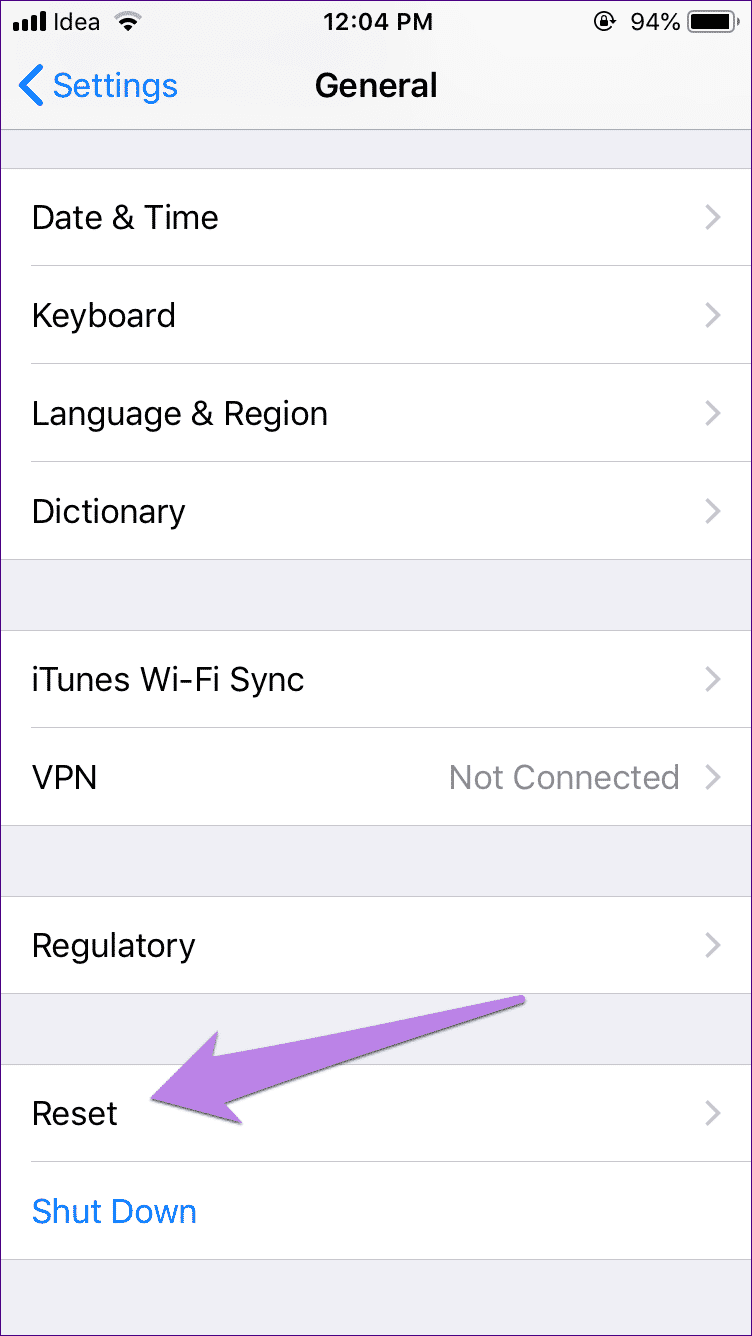
اÉtape 3: Une boîte de confirmation apparaît, cliquez sur Réinitialiser les paramètres.
Ceci fait, connectez votre iPhone à votre ordinateur et il vous sera demandé de l’autoriser. Une fois que vous avez fait cela, débranchez et réinsérez la clé USB. Vous pourrez accéder à vos photos.
Prendre une nouvelle photo
Ce correctif peut sembler un peu fragile, mais il a aidé de nombreux utilisateurs, en particulier ceux qui l'appellent pour la première fois ou dont la caméra est vide. La raison en est qu'il n'y a pas d'image sur votre iPhone / iPad et c'est pourquoi le dossier n'apparaît pas.
Pour résoudre ce problème, prenez une nouvelle photo avec l'appareil photo de votre appareil. Puis connectez-le à votre ordinateur.
Désactiver les images ICLOUD
Si votre dossier DCIM est vide ou affiche un petit nombre d’images, vous économiserez probablement Photos dans iCloud Haute L'image que vous voyez sur votre iPhone ou iPad n'est qu'une version améliorée, pas la version actuelle. Le fichier réel est stocké sur iCloud et n’est donc pas accessible via le Gestionnaire de fichiers de votre ordinateur.
Maintenant, deux façons vont aider. Tout d'abord, vous pouvez télécharger des images directement depuis iCloud.com sur votre ordinateur, mais cela nécessite une connexion Internet efficace. Si vous rencontrez un problème en procédant ainsi, utilisez ces correctifs pour vous guider.
Vous pouvez également les télécharger sur votre téléphone en désactivant l'option «Optimiser le stockage iPhone». Cela téléchargera toutes les photos d'iCloud sur votre téléphone. N'oubliez pas que votre téléphone nécessite beaucoup d'espace de stockage et que vous aurez besoin de suffisamment d'espace pour le stocker.
Pour ce faire, procédez comme suit:
Étape 1: Ouvrez les paramètres et appuyez sur votre nom en haut.
Étape 2: Appuyez sur iCloud suivi par des images.
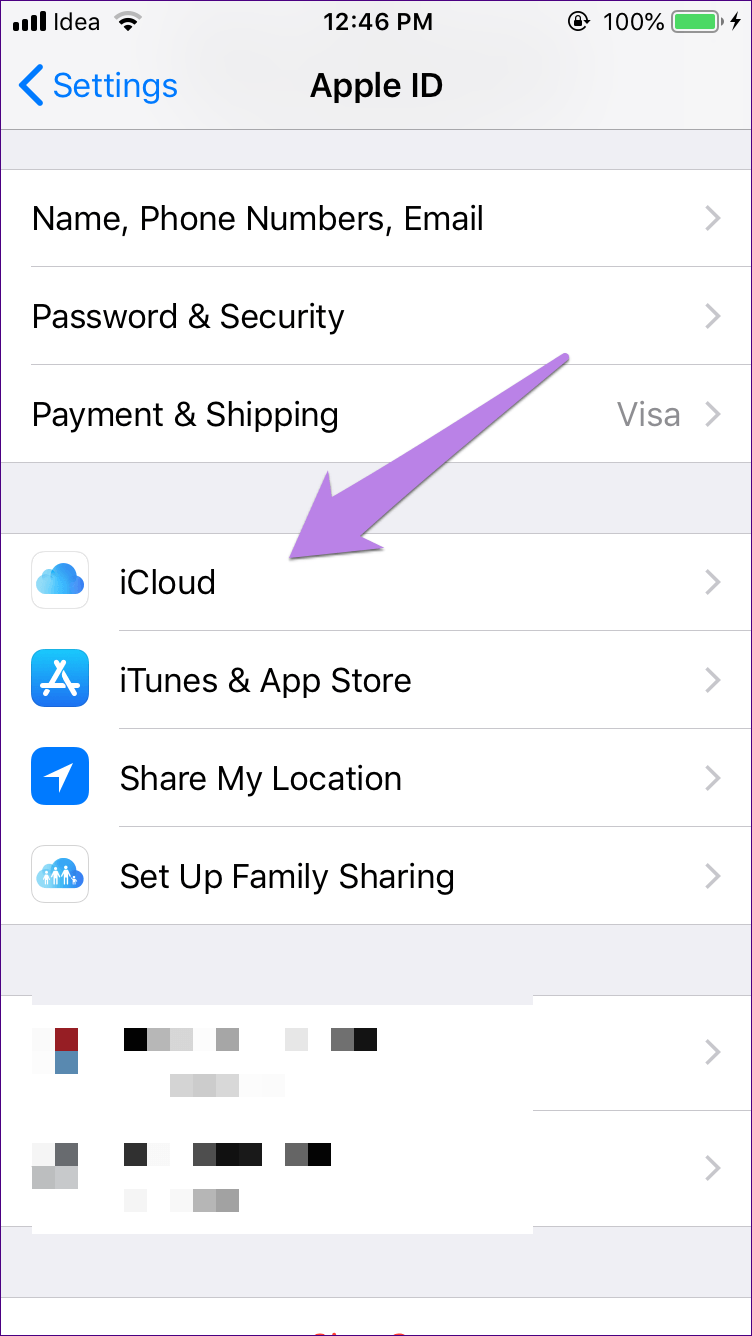
Étape 3: Si l'optimisation du stockage sur iPhone est sélectionnée, ce sera certainement la cause. Cliquez sur "Télécharger" et "Conserver l'original".
- Remarque: en fonction du nombre de photos, le téléchargement sur votre téléphone peut prendre un certain temps.
Étape 4: Une fois les photos téléchargées, connectez votre téléphone à votre ordinateur. Vous devriez pouvoir les voir dans le dossier DCIM.
Si vous ne souhaitez pas enregistrer vos futures photos sur iCloud, désactivez l'option iCloud à l'étape 3 ci-dessus. Ainsi, aucune de vos photos iCloud existantes ni votre téléphone ne seront supprimés. Toutefois, si vous supprimez des photos de votre téléphone ou de iCloud et activez des photos iCloud à l'avenir, ces photos supprimées seront également supprimées des autres appareils. Actuellement, cela ne changera que le comportement de la sauvegarde des images sur votre téléphone plutôt que sur le cloud.
- Conseil: si votre photo est enregistrée sur iCloud, cliquez sur Modifier dans l’application Photos pour la télécharger sur votre téléphone. Une fois téléchargé, connectez votre appareil à votre ordinateur et il sera disponible dans le dossier DCIM de votre ordinateur. Le bord est pratique pour un petit nombre de photos.
Réinstallez ITUNES
ITunes est nécessaire pour exécuter correctement les connexions entre PC et iPhone / iPad car il installe tous les pilotes nécessaires. Nous vous suggérons de désinstaller puis de réinstaller le logiciel pour voir s'il résout le problème. Aussi, téléchargez toujours la dernière version d'iTunes.
Désinstallez Apple Mobile USB
Parfois, la désinstallation du pilote Apple permet également de résoudre le problème. Voici les étapes à suivre:
Étape 1: Ouvrez mon ordinateur ou cet ordinateur sur votre ordinateur. Cliquez avec le bouton droit n'importe où et sélectionnez Propriétés. Cliquez ensuite sur Gestionnaire de périphériques sur le côté gauche.
Utilisez plutôt les touches de raccourci (touche Windows + R) pour ouvrir Exécuter. Tapez devmgmt.msc pour ouvrir directement le Gestionnaire de périphériques.
Étape 2: Sous Gestionnaire de périphériques, recherchez les périphériques Universal Serial Bus. Cliquez avec le bouton droit sur le périphérique USB Apple Mobile Device et sélectionnez Désinstaller le périphérique.
Attendez que l'installation soit désinstallée. Puis redémarrez votre ordinateur et connectez votre iPhone ou iPad. Le pilote va télécharger à nouveau. Une fois téléchargé, déconnectez et reconnectez votre appareil.
Un doux geste
Transférer des photos de votre iPhone / iPad vers un ordinateur est très utile lorsque vous devez Stockage gratuit sur votre appareil. Imaginez que vous le connectiez à un ordinateur et obteniez un dossier vide. Heureusement, les mauvais jours sont passés où vous pouvez rapidement résoudre le problème avec les solutions ci-dessus.